如何制作word及excel表头斜线
excel制作斜线表格的3种方法
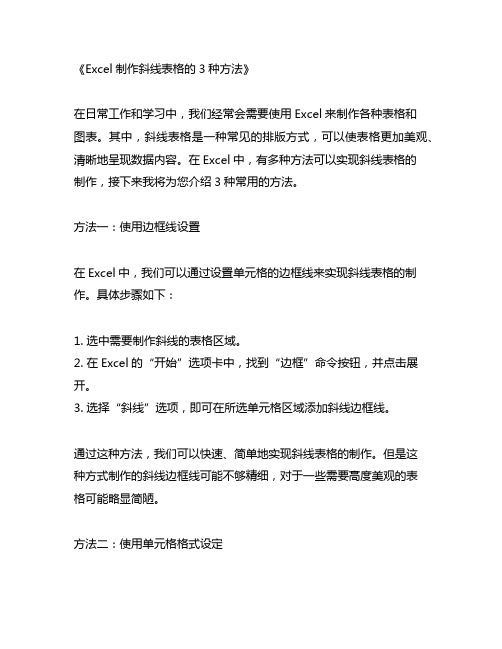
《Excel制作斜线表格的3种方法》在日常工作和学习中,我们经常会需要使用Excel来制作各种表格和图表。
其中,斜线表格是一种常见的排版方式,可以使表格更加美观、清晰地呈现数据内容。
在Excel中,有多种方法可以实现斜线表格的制作,接下来我将为您介绍3种常用的方法。
方法一:使用边框线设置在Excel中,我们可以通过设置单元格的边框线来实现斜线表格的制作。
具体步骤如下:1. 选中需要制作斜线的表格区域。
2. 在Excel的“开始”选项卡中,找到“边框”命令按钮,并点击展开。
3. 选择“斜线”选项,即可在所选单元格区域添加斜线边框线。
通过这种方法,我们可以快速、简单地实现斜线表格的制作。
但是这种方式制作的斜线边框线可能不够精细,对于一些需要高度美观的表格可能略显简陋。
方法二:使用单元格格式设定除了边框线设置外,我们还可以通过单元格格式设定来实现斜线表格的制作。
具体步骤如下:1. 选中需要制作斜线的表格区域。
2. 在Excel的“开始”选项卡中,找到“格式设定”命令按钮,并点击展开。
3. 在弹出的对话框中选择“斜线”选项,并进行相应的设定和调整。
使用单元格格式设定的方法可以使得斜线表格的制作更加精细和灵活,可以满足更多表现需求。
但是需要注意的是,这种方法相对较为繁琐,需要对单元格格式有一定的了解和掌握。
方法三:使用插入斜线图形除了以上两种方法外,我们还可以通过插入斜线图形的方式来制作斜线表格。
具体步骤如下:1. 在Excel中选中需要制作斜线表格的区域。
2. 在Excel的“插入”选项卡中,找到“形状”命令按钮,并点击展开。
3. 在形状库中选择合适的斜线图形,并插入到所选区域。
4. 调整斜线图形的大小和位置,使其与表格匹配。
使用插入斜线图形的方法可以使得斜线表格的制作更加灵活多样,可以实现更复杂的斜线排版效果。
但是需要注意的是,这种方法对斜线图形的调整和排版需要一定的技巧和耐心。
Excel制作斜线表格的方法有多种多样,每种方法都有其特点和适用场景。
Excel、word 表格、文本斜线表头制作教程、方法:(2021年整理精品文档)

(完整word版)Excel、word 表格、文本斜线表头制作教程、方法:编辑整理:尊敬的读者朋友们:这里是精品文档编辑中心,本文档内容是由我和我的同事精心编辑整理后发布的,发布之前我们对文中内容进行仔细校对,但是难免会有疏漏的地方,但是任然希望((完整word版)Excel、word 表格、文本斜线表头制作教程、方法:)的内容能够给您的工作和学习带来便利。
同时也真诚的希望收到您的建议和反馈,这将是我们进步的源泉,前进的动力。
本文可编辑可修改,如果觉得对您有帮助请收藏以便随时查阅,最后祝您生活愉快业绩进步,以下为(完整word版)Excel、word 表格、文本斜线表头制作教程、方法:的全部内容。
斜表头的做法:方法一:做法;1、选中单元格,点格式,单元格,边框,先选中细实线型(见图二),再点斜线(见图三),再选中稍粗点的实线(见图四),再点外边框的图标(见图五),这样边框就画成了;2、再选中该单元格,点格式,对齐,水平对齐选中常规或靠左;垂直对齐,选中分散对齐(上下位置不紧张时,选居中更好);3、输入班级,按ALT+回车;再输入姓名;4、分别在姓名和班级前面加空格,使字放在适当位置。
方法二:图一做法:1、选中单元格,点格式,单元格,边框,先选中细实线型(见图二),再点斜线(见图三),再选中稍粗点的实线(见图四),再点外边框的图标(见图五),这样边框就画成了;2、再选中该单元格,点格式,对齐,水平对齐及垂直对齐均选中分散对齐(上下位置不紧张时,选居中更好);3、输入“姓名班级”,把字号选为18号;4、选中“姓名”,右键,设置单元格格式,选中下标;选中“班级",右健,设置单元格格式,选中上标;方法三:做法:1、选中单元格,点常用工具栏中的边框工具(见图七)而加上外框;2、点视图/工具栏/绘图,点一下绘图工具栏中的直线工具(见图八,点击后光标会变成细十字形)后再在单元格里用带十字的光标画第一条斜线,然后再点一次直线工具,再画第二条斜线;直线的长短或位置不合要求,可单击该线段,按住左键即可拖动线段移动位置,再把光标放到两端的园圈上按住左键拖动即可调整线段长度和方向;3、选中单元格,点格式/单元格/对齐,水平对齐和垂直对齐都选为两端对齐;4、在单元格里输入“学科级别年份”,把光标放到“学科”字后面,按ALT+ENTER,再把光标放到“级”字后面,按ALT+ENTER,再把光标放到“别”字后面,按ALT+ENTER;5、在“学科"前面、“别”前面和“年份"后面加空格,把学科、级别和年份调整到适当的位置;6、调整单元格的高和宽及斜线的位置,使表头更好看些。
excel表格中画斜线和多斜线的方法

excel表格中画斜线和多斜线的方法excel表格中画斜线和多斜线的方法篇一:excel表格中画斜线、多斜线方法如何在excel表格中画斜线呢?Excel中画斜线的方法非常多种,有单斜线、双斜线、三斜线、四斜线等多种,为此office教程学习网特制作以下教程,可供office爱好者参考,望广大office爱好者学以致用,excel表格中画斜线方法操作步骤如下所示:如何在Excel中画单斜线第一步:首先,将首部单元格长和宽调整大一点;第二步:单击“开始”-->格式-->设置单元格格式,你也可以直接选中首部单元格,然后右键,在弹出的下拉列表中选择“设置单元格格式”,然后进入“边框”,单击“斜线”按钮,然后确定;第三步:现在返回到工作表中我们可以看到表头处出现了一条斜线。
在里面输入文字,如这里我输入:“地区日期”;第四步:我们怎么才能让“地区”到单元格斜线的上面,让“日期”到斜线的下面来呢?这里我有三种方法可以实现:(1)利用软回车(ALT + 回车键):在“地区”和“日期”之间用Excel快捷键“Alt+回车”(软回车),然后在“地区”前面使用“空格”慢慢的来调整位置即可;(2)使用“上标”和“下标”:选中“日期”然后右键选择“设置单元格格式”,在特殊效果下面将“下标”前面的钩选上,确定;再来选择“地区”将其设置为“上标”,设置好后,再来用“空格键”慢慢调整位置。
(3)插入文本框:选择“插件”,在“文本”选项卡中点击“文本框”按钮,然后在斜线的上边拉出个“文本框”输入地区,在斜线下部分中再拉出个“文本框”输入日期,然后选中“文本框”单击“格式”,在“形状填充”中选择“无填充颜色”,在“形状轮廓”中选择“无轮廓”即可;怎么样,一个简单的单斜线表头就画好了,下面再来看看制作多斜线表格的方法吧!如何在Excel中画双斜线多条斜线表头的制作方法和单条斜线的做法完全不同,是需要用线绘制出来的.。
第一步:单击“插入”选项卡,选择里面的“形状”,在“线条”下面选择“直线”;第二步:利用“直线”工具,依次在单元格中画出两条斜线来,如下图;篇二:在EXCEL中画斜线几种方法在EXCEL中画斜线手工画一张表,有横线有竖线,也有斜线。
excel表格中画斜线和多斜线的方法
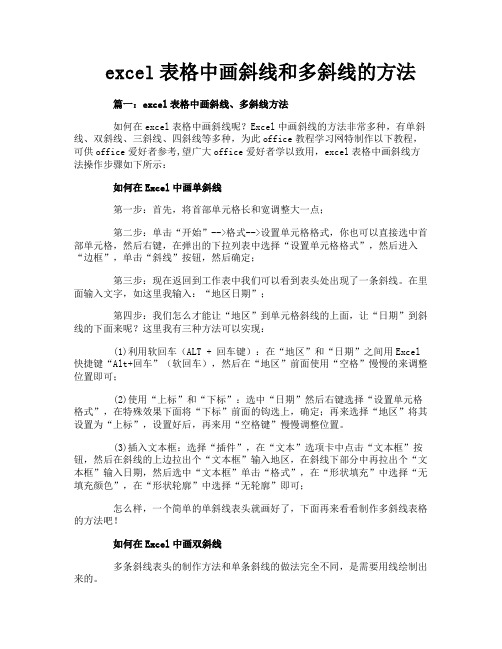
excel表格中画斜线和多斜线的方法篇一:excel表格中画斜线、多斜线方法如何在excel表格中画斜线呢?Excel中画斜线的方法非常多种,有单斜线、双斜线、三斜线、四斜线等多种,为此office教程学习网特制作以下教程,可供office爱好者参考,望广大office爱好者学以致用,excel表格中画斜线方法操作步骤如下所示:如何在Excel中画单斜线第一步:首先,将首部单元格长和宽调整大一点;第二步:单击“开始”-->格式-->设置单元格格式,你也可以直接选中首部单元格,然后右键,在弹出的下拉列表中选择“设置单元格格式”,然后进入“边框”,单击“斜线”按钮,然后确定;第三步:现在返回到工作表中我们可以看到表头处出现了一条斜线。
在里面输入文字,如这里我输入:“地区日期”;第四步:我们怎么才能让“地区”到单元格斜线的上面,让“日期”到斜线的下面来呢?这里我有三种方法可以实现:(1)利用软回车(ALT + 回车键):在“地区”和“日期”之间用Excel 快捷键“Alt+回车”(软回车),然后在“地区”前面使用“空格”慢慢的来调整位置即可;(2)使用“上标”和“下标”:选中“日期”然后右键选择“设置单元格格式”,在特殊效果下面将“下标”前面的钩选上,确定;再来选择“地区”将其设置为“上标”,设置好后,再来用“空格键”慢慢调整位置。
(3)插入文本框:选择“插件”,在“文本”选项卡中点击“文本框”按钮,然后在斜线的上边拉出个“文本框”输入地区,在斜线下部分中再拉出个“文本框”输入日期,然后选中“文本框”单击“格式”,在“形状填充”中选择“无填充颜色”,在“形状轮廓”中选择“无轮廓”即可;怎么样,一个简单的单斜线表头就画好了,下面再来看看制作多斜线表格的方法吧!如何在Excel中画双斜线多条斜线表头的制作方法和单条斜线的做法完全不同,是需要用线绘制出来的。
第一步:单击“插入”选项卡,选择里面的“形状”,在“线条”下面选择“直线”;第二步:利用“直线”工具,依次在单元格中画出两条斜线来,如下图;篇二:在EXCEL中画斜线几种方法在EXCEL中画斜线手工画一张表,有横线有竖线,也有斜线。
excel斜杠的表格范文

【excel表格斜线】Excel的问题如何在excel中设置斜线表格头 - 爱问知Excel斜线表头三种画法在Excel表格的使用中,我们经常碰到需要使用斜线的情况,由于Excel中没有“绘制斜线表头”功能,遇到这种情况,大部分朋友就大为头痛。
其实,在Excel中有很多方法可以制作斜线表头。
下面就让我们一起来看看在Excel中制作斜线的各种方法(下面均以Excel2000为例进行介绍)。
优势:能够比较迅速地绘出标准的斜线表头。
劣势:只能在单元格中画出对角斜线,并不能画出任意斜线。
方法二:利用绘图工具实现,这也是大家比较常用的一种方式。
首先在Excel中选择一个单元格,然后打开Excel的“绘图”工具栏,单击该工具栏的“直线”图标,将所需要的线段全部画在工作表上,并调整好合适的位置,可以为表格创建出任意样式的斜线表头来。
下面我们就说明具体制作。
1.制作字符文本框注意:为了能在斜线区域中方便地调整字符位置,使字符在斜线区域中合理地布局,需要将每一文本框中设定只有一个字符。
其原因也很简单,这样能尽可能减小表头空间大小,从而将表头做得更加紧凑。
使用“方框”按钮可以方便地在斜线上下方添加文字,但文字周围有边框,要想取消,可选中文字框,调出快捷菜单,选择“对象格式”→“图案”,选择“无边框”即可。
2.创建直线对象单击“绘图”按钮,选取“直线”,鼠标变成十字形状,将直线移至要添加斜线的开始位置,按鼠标左键拖动至终止位置,释放鼠标,斜线就画出来了。
3.组合斜线表头在组合斜线表头时,最好按照从上到下的次序进行。
首先,将一条直线放入表头中,单击鼠标使直线出现编辑点,然后分别拖动线段两端的编辑点,将直线与斜线表头表格线上的相应位置相重合,然后在该线的中段产生一个新的编辑点,将直线拖放到表格线的相应位置上;这样斜线区域就设置好了;最后,再添加该斜线区域中的标题字符或图像,这一区域的全部操作就完成了。
优势:能够实现各种不规则的斜线表头。
办公技能-word表格斜线表头的应用技巧

word表格斜线表头的应用技巧(1)、先选中表头表格,然后点击上部“表格”下拉菜单中绘制斜线表头,初选中5种表头中一项,确定。
(2)先选择整个画斜线表头方格,待方格四周出现小圆圈为选中,然后点击左下角工具栏“绘图”菜单后小三角,选“取消组合”,然后可以用鼠标拖动线条移动位置,或者按住ALT,用鼠标拖动表中斜线一端移动、另一端不动,不按ALT,移动斜线是平行移动,不方便。
(3)斜线移动合适后,点击文字,逐个移动到合适位置。
(4)然后选中整个表格,点击左下角绘图工具栏,选择“组合”栏,斜线表头绘制完毕。
当用户在用Word制作表格时,可以使用“表格”菜单中“绘制斜线表头…”命令,在第一个单元格中插入所需要的各种斜线表头。
但是在使用过程中却非常不便。
一是表头太大,占用的行数、列数太多,表格不协调、不美观;二是有两个或两个以上的文字标题时,如果调整好表头的大小合适时,则个别字符被遮住了。
往往顾此失彼,无法调节好表头。
为此,这是为什么呢?原来Word新增的斜线表头功能是由绘制的直线和文本框组合而成的,稍加调整,即可使斜线表头非常满意。
首先选中所插入的表头,执行“绘图”菜单中的“取消组合”命令,或者单击鼠标右键,选择“组合”,单击“取消组合”命令。
此时,用户会发现它是由直线和文本框所构成的斜线表头。
再单击一下表头以外的其他处,然后就可调整设置表头中的各个对象了。
1.设置表头中的线条⑴调整线型:首先要选中需要设置的线条,然后调整线型。
可以利用“绘图”工具栏上“线型”、“虚线线型”、“箭头样式”、“线条颜色”等按钮,设置线型和线条的颜色;⑵调整阴影和三维效果:利用“绘图”工具栏上的“阴影”和“三维效果”按钮,可以设置线条的阴影和三维效果;⑶调整线条的位置:(1)、先选中表头表格,然后点击上部“表格”下拉菜单中绘制斜线表头,初选中5种表头中一项,确定。
(2)先选择整个画斜线表头方格,待方格四周出现小圆圈为选中,然后点击左下角工具栏“绘图”菜单后小三角,选“取消组合”,然后可以用鼠标拖动线条移动位置,或者按住ALT,用鼠标拖动表中斜线一端移动、另一端不动,不按ALT,移动斜线是平行移动,不方便。
excel单元格怎么加斜线

excel单元格怎么加斜线
一些使用excel做表格的小伙伴,常常都会在一些单元格画条斜线,以示分隔作用,下面是店铺整理的excel单元格添加斜线的方法,供您参考。
excel单元格添加斜线的方法
一条斜线
打开Excel表格。
插入表格内容。
那么我们需要在A1单元格添加斜线,选择A1表格,点击右键,选择“设置单元表格”“边框”,在“边框”中选择“斜线”点击确认。
确认后把边框拉大,以便于更好的填写文字。
双击A1单元表格,输入文字“名字”和“科目”。
选中“科目”,点击右键“设置单元格格式”“上标”。
选中“名字”,点击右键“设置单元格格式”“下标”。
设置好以后调整好表格就完成设置了。
两条以上斜线
画两条斜线的方法比较繁琐,在excel2007中,是要在插入中选择形状,然后再选择直线,再到目标单元格中画斜线,先画一条,然后重复一些画第二条,即可将单元格分成三部分。
分成三部分的效果图,不过这个比较方便的是,如果没画好,可以随时调整,点击线两端的圆点即可随意调整。
接下来,就是设置文字及文字怎么摆放了,在菜单栏,选择插入,再选择文本框中的横排文本框。
选择横排文本框后,点击任意单元格,输入文字,如项目,然后再将项目文本框拖到合适的位置即可;成本文字的做法也是和项目一样;不过利润就有点不同,需要先写利,拖到合适位置,再写润,拖到合适位置即可,完成,看效果图。
excel单元格加斜线的。
Excel表格的单元格中如何插入一条斜线,在左右输入汉字

Excel表格的单元格中如何插入一条斜线,在左右输入汉字1、用一个单元格做输入斜线右侧需要的内容,按ALT+ENTER键,再输入斜线左侧的内容,此时斜线右侧和左侧内容分别在上下两行。
选中单元格,格式-单元格-边框,点击“\”,单元格内出现斜线。
调整单元格大小。
用空格将上一行内容推向单元格的最右。
完成!2、用4个单元格做选中4个单元格A1:B2,隐藏表格线,加外框分别选中A1和B2做斜线,在B1和A2中输入内容。
完成!第2种方法比较工整,但每行的An和Bn就得合并,以及需要做数据处理时可能无法进行。
-----------------------------------------------------------------------------------------------------------------------------------1.利用单元格中分行的效果:首先在单元格中输入“性别”,这时候如果按回车键的话,光标就会转到其他单元格中去,所以必须按“Alt+回车键”,光标转到下一行,接着输入“姓名”,然后再在“性别”前加入若干空格(或插入文本框分别输入性别、姓名),达到效果。
2.首先在Excel中选择一个单元格,然后打开Excel的“绘图”工具栏,制作字符文本框注意:为了能在斜线区域中方便地调整字符位置,使字符在斜线区域中合理地布局,需要将每一文本框中设定只有一个字符。
其原因也很简单,这样能尽可能减小表头空间大小,从而将表头做得更加紧凑。
使用“方框”按钮可以方便地在斜线上下方添加文字,但文字周围有边框,要想取消,可选中文字框,调出快捷菜单,选择“对象格式”→“图案”,选择“无边框”即可。
----------------------------------------------------------------------------------------------------------------------------------- 在excel中单元格里画上斜线后,在斜线上下方输入汉字方法有二:其一是在单元格中输入“日期”,输入完“期”字按Alt+回车键强行换行,再输入“值班人员”,用空格键控制位置。
